スマホ・タブレット修理/手間な手続き不要・データそのまま
即日返却・予約無しの飛び込みも歓迎!
こんにちは!江頭です。
今日のお話は、皆様お悩みであろう容量の問題について。
アイフォンは購入時に容量を決めてしまうことになるので、後になって思ったよりも自分の使い方で容量が足りなくなってしまったってことがあると思います。
先日修理に伺ったお客様の友達も、写真を撮ろうとしても容量がパンパンで、消さないと新たに写真を撮れないという話をされていました。
そこで、現状確認から対策まで考えていきましょう。

容量がいっぱいでこれ以上写真を保存できませんと言われた時に何を思い浮かべるでしょうか?
写真が撮れないなら写真を消そうと思われるかもしれませんが、その場合単純に考えて1枚消したら1枚追加できる容量が空くことになります。
でももっと効率よく容量を空ける方法があるかもしれません。
それに気づくのに参考にしてもらいたいリストが設定の中にあります。
設定→一般→ストレージとiCloudの使用状況→上の方のストレージを管理です。
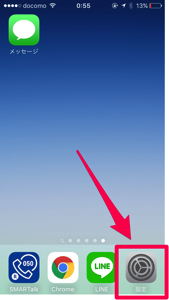
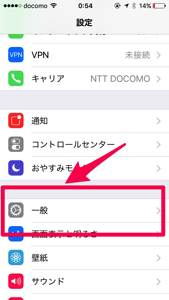
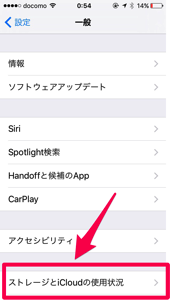
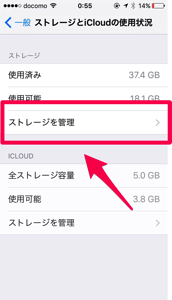
リストでずらっと今アイフォンの中に入っているアプリが一覧で並ぶのと、そのアプリの右にそれぞれどれくらいの容量を占めているのか数字が並んでいます。
この数字の単位に注意してください。
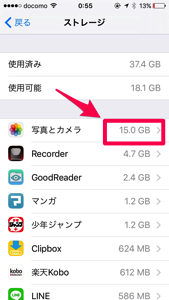
1GB(ギガバイト)は1000MB(メガバイト)です。1MBは1000KB(キロバイト)です。KB/MB/GBの順番に1000ずつ増えていきます。
つまりGBの単位が付いているアプリから整理していくと、いきなり写真何百枚分の容量を空けることができるんです!(アイフォンで撮った写真1枚当たり2MBくらいです)
難しいようでしたらリストの上から順番に整理していってください。
写真を整理するとは言っても、思い出の写真やかわいい子どもの写真だとなかなか消すのも難しいですよね。
中には入っているだけで数GB単位の容量が必要なアプリもあったりするので、頻繁に使ってないアプリは潔く消してしまいましょう。
ホーム画面で消したいアプリを長押しすると、アプリ全体がブルブル震えて、それぞれのアプリの左上に×ボタンが出てきます。その×ボタンを押せば、アプリと、そのアプリの中にあるデータが消えることになります。
ちなみにこのブルブル中にアプリを長押しして、指を離さずに動かすとアプリの位置を変えられます。ブルブルを止めるのはホームボタンです。
人によってはリストの上位10くらいのアプリのどれかを消せば、相当の容量が空くことになると思います。
次の更新では具体的に写真などの整理の仕方を考えてみますね。
作成者: